Опции темы
Поиск по теме
Отображение
- Линейный вид
- Комбинированный вид
- Древовидный вид
Media-Nav прошивка, восстановление, модификация
Помните: Всё, что Вы делаете — Вы делаете исключительно на свой страх и риск! Никто не несет ответственности за Ваши действия!
Перед установкой на Media-Nav каких либо модифицированных прошивок или ковырянием его внутренней памяти крайне рекомендуется установить:
для Media-Nav 1 — Bootloader 4.0.6 и/или dboot_2.0.
для Media-Nav 2 Evolution — Bootloader 6.0.4 и/или dboot_1.5.
Bootloader 4.0.6 http://sendfile.su/1294763
Прошивка устанавливает на MediaNav 1 (с версией 4.0.6) модифицированный загрузчик.
После установки появиться возможность загрузиться на рабочий стол WinCE 6 без загрузки родной оболочки. Необходимо скопировать из архива http://www90.zippyshare.com/v/kGPtx18Z/file.html в корень отформатированной в Fat32 USB-flash файл NK.bin, вставить в MediaNav USB-flash и включить его. WinCE 6 должна загрузиться на рабочий стол с USB-flash без загрузки родной оболочки. Таким образом в случае порчи данных на внутренней памяти и зависании на лого у вас появиться возможность загрузить WinCE 6 с USB-flash и восстановить испорченные файлы.
Bootloader 6.0.4 with Recovery mode http://sendfile.su/1294765
Прошивка устанавливает на MediaNav 2 Evolution (с версией 6.0.3 или 6.0.4) модифицированный загрузчик.
NK.bin для выхода на рабочий стол NK_explorer_evo http://www108.zippyshare.com/v/JqIM3PxV/file.html
dboot для MN 1
dboot_2.0 http://sendfile.su/1314512, для запуска dboot_2.0 без подтверждающего окна заменить Storage CardSystemdmenu.exe файлом из этого архива http://sendfile.su/1314527
Что бы запускать какую либо программу горизонтальным или вертикальным свайпом по экрану в родном меню нужно создать файл Storage CardSystemdboot.ini с текстом
[CGUIEmptyDlg]
happ=******.exe #путь к программе запускаемой горизонтальным свайпом
vapp= ******.exe #путь к программе запускаемой вертикальным свайпом
Прошивка устанавливает на MediaNav 1 (с версией 4.0.6) модифицированную WinCE 6 и несколько файлов. Появляется возможность загрузиться на рабочий стол WinCE 6 без загрузки оболочки LG. Необходимо сделать свайп по лого Рено при появлении надписи "dboot. " слева внизу экрана.
Принцип работы . l=1#post243144
Внимание: завершение работы WinCE через меню "пуск" некорректно выключает MN и приводит к появлению белого экрана, помогает только извлечение предохранителя или скидывание клеммы аккумулятора. Для выключения или перезагрузки устройства нужно пользоваться соответствующими ярлыками на рабочем столе
Прошивка с интерфейсом Evolution для MediaNav 1 с aha радио 6.0.3.MD (для версий 4.0.6 MediaNav 1) 
http://sendfile.su/1294768 уже с интегрированным dboot_1.4
Важно: в процессе потребуется ввести код разблокировки MediaNav, после установки для восстановления работы родного IGO нужно заменить в SC4 файл nngnavi.exe либо вручную файлом из этого архива http://sendfile.su/1294769 (предварительно переименовать в nngnavi.exe), либо установкой этого lgu http://sendfile.su/1294770
источник http://www.msieurlolo.fr/forum/index.php?topic=43649.0
Medi@skin v3.1 beta test — Реализована раздача интернета со смартфона через Bluetooth на MediaNav .  (Работает Навител+пробки, интернетрадио, Опера, Hobdrive через bluetooth)
(Работает Навител+пробки, интернетрадио, Опера, Hobdrive через bluetooth)
http://www29.zippyshare.com/v/02uYJMtw/file.html пароль к архиву skinmedi@3internet
источник
http://www.msieurlolo.fr/forum/index.php?topic=45859.0
Устанавливается на прошивку Interface Evolution to MediaNav 1 with aha (6.0.3.MD).
Описание установки . l=1#post240524
Полуавтоматическая установка скина . l=1#post243049 Инструкция по ручной настройке интернета . l=1#post241292
Запуск и настройка HOBD . l=1#post242078
Утилиты для распаковки/запаковки прошивки
утилита от французов http://www29.zippyshare.com/v/4y6awIWu/file.html видео по использованию https://www.youtube.com/watch?v=mf7i9gWyO7M
lgutools_v2.zip
для распаковки файла upgrade.lgu в командной строке набрать"lgu2dir upgrade.lgu root"
для запаковки в файл upgrade.lgu в командной строке набрать dir2lgu [options] .
Пример для MEDIA-NAV "dir2lgu –p m1 4.0.6 root new/upgrade.lgu"
Пример для MEDIA-NAV 2 "dir2lgu –p m2 6.0.4 root new/upgrade.lgu"
[options] — опции
-n name label (" " by default) название метки, варианты: MEDIA-NAV или MEDIA-NAV2
-l lgu0 format (default) для MEDIA-NAV 1
-u ulc2 format для MEDIA-NAV 2 Evolution
-p preset medianav 1 or 2 (варианты: -p m1 установка настроек для MEDIA-NAV, -p m2 установка настроек для MEDIA-NAV 2)
— версия прошивки или название (варианты: 4.0.6, nng_content, и т.п.)
Это название версии, которое появляется на экране при обновлении medianav. Если прописать номер версии (например, 4.0.6 или 6.0.4), то upgrade.lgu будет выполняться только тогда, когда она больше, чем номер версии, хранящейся в medianav (в Storage Card System version_info .txt). Имя версии, которая начинается с буквы всегда считается выше цифровой версии medianav, поэтому UpgradeManager.exe выполняет обновление.
Если открыть прошивку в Hex редакторе то в самом начале можно увидеть формат прошивки, название метки, версию прошивки.
Штатная возможность выхода на рабочий стол WinCE, изменение настроек через MicomManager и многое другое https://www.drive2.ru/b/482007481870974995/
Что делать если устройство не загружается, висит на загрузочном лого, требует подключения диагностического сканера и т.д.?
Метод 1 — Bootloader 4.0.6. Модифицированный загрузчик для загрузки WinCE6 с USB-flash
Естественно этот метод сработает если прошивка с модифицированным загрузчиком booter_standalone.bin будет установлена до того как устройство превратилось в кирпич.
Метод 2 — dboot_2.0 или dboot_1.5 — выход на рабочий стол WinCE6.
Этот метод так же как и предыдущий сработает если данная утилита будет установлена до того как устройство превратилось в кирпич.
Метод 3 — MICOM Config — Программа для изменения конфигурации Micom ( в т.ч. активация камеры заднего вида, задних динамиков и т.п. ) строго для прошивки MediaNav 4.0.6 http://www.msieurlolo.fr/forum/index. 0;attach=24970
для 4.0.3 в этой теме http://www.msieurlolo.fr/forum/index.php?topic=42889.0
С помощью этого приложения можно вылечить "подключите Diag Tool" Читать внимательно инструкцию http://www.msieurlolo.fr/forum/index.php?topic=42803.0
и тут http://www.msieurlolo.fr/forum/index.php?topic=42889.0
Метод 4 (для MediaNav 2 Evolution) — при зависании на лого загрузки можно выйти на рабочий стол WinCE6 !k8FVjAhA!3p5vX39C3. d4VOINqaOEcdME Распаковать архив на USB-flash, вставить в устройство и включить.
источник http://www.msieurlolo.fr/forum/index.php?topic=44087.0
Последний раз редактировалось kirirut; 27.10.2017 в 16:20 .
Спасибо, замечательная подборка. Сильно ли отличается третий скин от обычного, может звук навигатора при работающем радио починили?
Пока установил себе только интерфейс Evolution для MediaNav 1 с aha радио 6.0.3.MD.
Как будет время обязательно попробую Medi@skin v3.1 beta. Но для начала нужно разобраться как он работает, перевести и внимательно прочитать мануал по его установке.
Изначально у меня была прошивка 4.0.3 + Medi @ skin v2 +Medi@Evo (переделанный и переведенный)
Для установки интерфейса Evolution для MediaNav 1 с aha радио 6.0.3.MD делал следующее:
1. Обновился до 4.0.6
2. Установил Bootloader 4.0.6 with Recovery mode
3. Установил dboot_1.4
4. Установил интерфейс Evolution для MediaNav 1 с aha радио 6.0.3.MD
5. Снова установил dboot_1.4, т.к. установка интерфейса Evolution перезаписала модифицированный NK.bin от dboot_1.4.
В случае установки Evolution для MediaNav 1 с aha радио 6.0.3.MD вместе с dboot_1.4 по этой ссылке http://sendfile.su/1294768 этот пункт выполнять не нужно.
6. Заменил nngnavi.exe на пропатченный (вылеченный от жадности). Взял из распакованной французской прошивки Medi@Update + Medi@Evo pack all-in-one. Работают карты от OSM, Regio, Here, TomTom.
После установки интерфейса Evolution для MediaNav 1 файл branding.zip от Medi@Evo остается нетронутым и скин продолжает работать, только нужно опять закинуть Lang_Russian.zip с переводом для Medi@Evo который я выкладывал . t=4556&page=92
Последний раз редактировалось kirirut; 29.12.2016 в 20:42 .
Описание, установка, настройка Medi@skin v3.1 beta test
Некоторые новые функции:
— Настройка доступа в Интернет через Microsoft BT
— Улучшенный мониторинг, для инициирования действия с длительным нажатием на кнопки на главном экране, улучшенные фильтрации в активных окнах, для избежания появления всплывающих окон
— Динамические иконки IphoneToday, в верхней панели можно выбрать драйвер BTMicrosoft для доступа в Интернет
— Централизация всех конфигов в MD MediaskinV3.1 Config и улучшено меню для редактирования конфигов,
— И многое другое .
Для установки: У вас должен быть установлен интерфейс интерфейс Evolution для MediaNav 1 с aha радио 6.0.3.MD
1 — Скачать архив http://www29.zippyshare.com/v/02uYJMtw/file.htm
Пароль на архив: skinmedi@3internet
2 — Распакуйте архив в корень USB-flash
Там должно быть 3 папки BOOT, MEDIA и MediaskinV3.1
3 – С помощью Bootloader 4.0.6 with Recovery mode или dboot_1.4 загрузитесь на рабочий стол Windows, в проводнике переименуйте:
Storage Card System Micommanager.exe в Storage Card System Micommanager2.exe
Storage Card System Blue.exe в Storage Card System Blue2.exe
Storage Card4 NNG nngnavi.exe в Storage Card4 NNG nngnavi2.exe
Внимание: убедитесь что переименовываете нужные файлы
Micommanager2.exe должен иметь размер 368*128 байт
Blue2.exe должен иметь размер 1*146*880 байт
nngnavi2.exe должен иметь размер 10*364*952 байт
4 — Скопируйте из MD MediaskinV3.1 Update
содержимое папки SC * в папку Storage Card
содержимое папки SC4 * в папку Storage Card4.
Если в sys.txt или sysorigin.txt вы добавляли свои настройки и хотите их сохранить, то перенесите их в Storage Card4 NNG SYS_COM4.TXT и SYS_COM6.TXT
5 — Перезагрузите Medianav. Mediaskin загрузится с USB-flash.
6 — Дополнительно: для установки Mediaskin на Storage Card4 в Medianav
Запустить Iphone Today после загрузки с USB-flash
Нажмите кнопку SYS Update, выберите Custom Config, выберите все варианты, ждите перезагрузки, может продлиться продолжительное время .
Затем извлеките USB-flash и перезагрузитесь. Mediaskin загрузится из Medianav.
7 — Вы можете сохранить старую версию Mediaskin (V3.0), чтобы вернуться (V3.0), отредактируйте файл BOOT Init.ini или используйте меню Iphone Today — SYS config и перезагрузитесь. (В таком переводе не совсем понятно о чем речь).
Первые шаги:
— Для того, чтобы запустить IphoneToday:
1 . длинный тап по иконке "Месяц" слева на основном экране Medianav;
2. длинный тап по кнопке "ДОМОЙ" в нижней левой части любого из экранов Medianav
3. нажмите на значок в форме дома (QuickIcon TaskQuickIcon) затем программы затем Start Programs, затем IphoneToday_Restart.
— Для переключения окна:
воспользоваться регулятором громкости ++ и — , работает очень хорошо и очень удобно.
— Для того, чтобы настроить использование:
в I IphoneToday используйте кнопку SYS Config или запустить скрипт Config_Edit.exe
=> Например, вы можете установить на все шесть кнопок на главном экране Medianav
запуск различных действий после долгого нажатия на них.
=> Вы также можете настроить Mediaskin для автоматического запуска одного из 3 интерфейсов (IphoneToday, WolfNCU или рабочий стол Wince).
— Иконки в верхней части IphoneToday
Значок для Windows: запускает плавающую иконку ДОМОЙ (Диспетчер задач и программы запуска)
Значок клавиатуры: соответственно экранную клавиатуру
Значок BlueTooth Microsoft: запускает, останавливает или переключает на Microsoft BlueTooth
значок ДОМОЙ (не плавающий): возврат к главному окну Medianav
значок BlueTooth Medianav: запускает, останавливает или переключает родной BlueTooth LG (Mediananv)
значок панель задач: переключиться на панель задач wince
Значек Время: запускает 1 или 2 или 0 QuickIcons (TaskQuickIcon и ToolQuickIcon)
— Для добавления дополнительных меню IphoneToday (внимание некоторые программы имеют баги), переключиться на 5×2 окон можно с помощью SYS Config.
Доступ в Интернет:
— Во-первых, DUN сервер (Dial UP Networking) на смартфоне (для Andro > — Измените файл MD MediaskinV3.1 Config Bluetooth.ini и заполнить поля
pincode="1234" => PIN код, чтобы инициализировать соединение BlueTooth
phonemac="123456789abc" => Ваш BlueTooth MAC-адрес телефона без ":" (можно посмотреть в смартфоне:настройки — о телефоне-общая информация)
phonename="BTName" => имя смартфона которое видно в Medianav
— Чтобы запустить BlueTooth Microsoft:
нажмите на иконку BlueTooth Microsoft слева в верхней строке.
— Для подключения телефона: запустите на телефоне PdaNet + и включите "Activate Bluetooth Mode"
— нажмите на иконку BT connect
поиск устройства займет некоторое время. После запроса, ввести ПИН-код на телефоне. Настройка соединения должна пойти в автоматическом режиме (будут появляться окна и заполнятся поля).
— Если соединение прошло успешно, изменить файл Bluetooth.ini (через меню SYS Config) и внести изменения в параметр scan (прописать
scan=No)
— В дальнейшем соединение будет происходить намного быстрее (в течение 10 секунд)
После удачного соединения будет создан файл BluetoothDun.reg в папке MD MediaskinV3.1 Config и канал Rfcom подключения по BlueTooth пропишется в Bluetooth.ini (DUN сервер связанный с телефоном)
Тест работы интернета:
— Запустить Opera или
— Использовать значок Favorites
Внимание: ссылки HTTPS плохо работают (проблема SSL?).
— Попробуйте CorePlayer для потокового радио (откройте плейлисты в MEDIARADIO) из CorePlayer
Внимание: есть задержка в вещании, может быть кто то сможет улучшить, предлагайте решения.
Ограничения BlueTooth:
Можно запустить только один раз BlueTooth Microsoft
Вы можете включить BlueTooth Medianav затем включить BlueTooth Microssoft и опять перключиться обратно на BlueTooth Medianav. После этого вы не можете использовать 2-й раз BlueTooth Medianav. Для этого требуется перезагрузка.
Описание и назначение папок содержащихся в: MD и/или / Storage Card4
/ BOOT / => Fixed directory read by the micommanager or defined directory version Mediaskin% MEDIASKIN%
/ Navigation => directory NAvigation dedicated to software other than the Igo Primo Mediananv
/%% MEDIASKIN /
/ Config / => Any user-specific config
/ Desktop / => Desktop custom of Wince
/ Programs / => Shortcuts shared programs between Desktop Wince, WolfNCU and IPT
/ Scripts / => scripts All MortScript
/ Dir / * => Order of directory scripts
/ Lib / => All MortScript libraries, no need exe
/ Windows / => Scripts copied under Windows
/ System / dir / * => Clean binary operation of the system, an additional directory level
/ Software / dir / * => The most advanced programs (and not necessarily helpful in Storage Card4)
/ IphoneToday / => dedicated to IPT
/ WolfNCU / => dedicated WolfNCU with Skins avoid all directories in the root
/ Install / => Everything about the post-boot system (cabs, reg and MortScript)
/ Cabs / => The cabs that will be installed
/ Regs _ * / => The registry tables will be installed
/ Update => Update Mediaskin on Medianav from the USB stick
/ Temp => Temporary Directory
/ Wallpapers => Wallpapers for Desktop Wince
Актуальные проблемы:
— для USB3 время запуска MicomManager можно сделать 1000 мс вместо 5000 мс для USB2
=> Откройте MicomManager.mscr MD MediaskinV3.1 Update SC System и изменить время (в противном случае оставьте 5000)
— Кнопка клавиатуры на IphoneToday: при закрытии, необходимо нажать 2 раза, чтобы клавиатура исчезла
=> причина "зомби" клавиатура, которая не видна в менеджере процессов
— GSFinder, который больше не работает для пропуска Medianav 4.0.3 до 4.0.6 (нифига не понял что это значит)
— Пуск / Назад к рабочему столу WinCE: иногда появляется бар WinCE
=>используйте меню Пуск Desktop_Show или TaskManager меню Show [Desktop]
— иногда требуется 2 раза нажать на кнопку главного меню Medianav
=> Фильтр на активном окне (screenmonitor.mscr), нажатие на экран 1 раз (не на кнопке) активирует окно
— Нет стрелки навигации в IGO Primo с WolfComAgent (опция gps = Yes) только в 2D-режиме
Работа интернета проверена  . Работает Опера, Навител + пробки.
. Работает Опера, Навител + пробки.
Сопряжение Bluetooth OBD Scaner + HOBD. . l=1#post242078
Для изучения возможностей Medi@skin v3.1 и настройки под свои запросы открывайте и смотрите файлы ***.ini в MDMediaskinV3.1Config
Последний раз редактировалось kirirut; 04.05.2017 в 08:42 .

Menavrus — это прошивка для мультимедийного блока Renault MediaNav (устанавливается в Duster, Sandero II, Sandero Stepway II, Logan II, Lodgy, Dokker, Clio IV), а также мультимедийного блока Renault MediaNav Evolution (MediaNav нового поколения), устанавливаемых в Duster II, Kaptur и Lada X-Ray, позволяющая использовать сторонние навигационные программы на MediaNav, устанавливать дополнителнительные карты в штатную Igo, подключать камеру заднего вида, а также включающая в себя мультимедийный проигрыватель (музыка, картинки и видео).
Схема для подключения камеры заднего вида 
Текущая версия 4.0.6.5 (основана на оригинальной 4.0.5) для MediaNav
Текущая версия 9.1.1.1 (основана на оригинальной 9.1.1) для MediaNav Evolution
Вышло обновление прошивки Menavrus для Renault MediaNav до версии 4.0.5.2
Список изменений относительно версии 4.0.1.4
Прошивка построена на базе последней официальной версии 4.0.5
Видео плеер
Версия плеера обновлена до последней 1.3.6
Значительно повышена стабильность работы
Повышена производительность плеера
Реализован 4-канальный звук в плеере (если у вас установлено 4-динамика в авто)
При запуске воспроизведения в видеоплеере штатный плеер становится на паузу, звук радио отключается.
Текущий плейлист сохраняется автоматически, не нужно корректно выходить из плеера
Камера заднего вида
Новый революционный метод определения наличия сигнала на аналоговом видевходе MediaNav! Теперь вы можете использовать ваши любимые беспроводные камеры и другие источники. Нет необходимости в подключении 12В с фонарей заднего хода на разъем МедиаНав. 100% безопасный метод работы с камерой, который даже теоретически не может нарушить конфигурацию MICOM-контроллера. Также вы можете включать и выключать детектирование сигнала без перезагрузки прибора
Кнопки конфигурации для вкл/выкл ручного показа изображения и по автоопределению сигнала.
Возможность вкл/выкл реакцию на сигнал включения задней передачи (и убрать раздражающие 5 секунд)
Голосовые подсказки
Снижена громкость подсказок навигации при звонке.
Через опции файла конфигурации громкость можно настроить или убрать совсем
Общие улучшения и исправления
Через опции файла конфигурации конфигурации возможно убрать полоску в нижней части экрана menavrus
Устранена ошибка с нераномерно мигающими точками на часах
Одновременно с индикатором громкости теперь отображаются кнопки возврата в главное меню магнитолы, ручного включения видеовхода и выхода меню Menavrus
Добавлено отображение текущей радиостанции/песни, воспроизводимой штатным плеером в нижней части экрана. Шрифт и размер настраиваются в файле конфигурации
В режиме Менаврус можно выставлять время вручную и автоматически
Появилась возможность настроить автозапуск навигационной программы при старте прибора через файл конфигурации
Теперь для Менавруса не нужны специально адаптированные версии программ — тот же 7ways можно просто скачивать с официального сайта, когда выйдет новая версия
Возможности Menavrus:
Запуск сторонних навигационных программ для Windows CE, MIPS. Используйте отечественные навигационные программы с лучшими картами России, Беларуси, Украины. Также возможна установка карт всего мира от проекта OpenStreetMaps
Сохранение всех штатных функций магнитолы: управление звуком, Bluetooth, возможность быстро вернуться к штатной навигационной программе.
Поддержка камеры заднего вида
Поддержка дополнительных карт в штатной навигации (формат fbl для Igo 8.3 и выше)
Проигрыватель видео, музыки и фотографий:
Поддерживаемые форматы:
Главное меню Menavrus 
Прошивка платная
По вопросам приобретения обращайтесь на наш официальный сайт https://menaco.ru
Обновления программы будут бесплатными. Планируется поддержка модема, ну и само-собой исправление ошибок

All the best …
Wandering through the expanses of the drive, once again stumbled upon an entry about updating Media Nav. And having thought, than I am worse, decided to be updated too.
At first, it was all like Alex-Kravchenko — inserted a USB flash drive into Media Nav, collected data about the system. Installing Media Nav Toolbox on your PC, inserted the USB flash drive. The program, scrolling bits gave out: everything is bad, it is necessary to urgently update, and in general it is not a shame … Well, or something like that 🙂 I agreed with everything, transferred the update data to the USB flash drive and went to the car.
! ATTENTION! in order not to get a brick (broken Media Nav), since the update takes a long time, the ignition must be switched to position 1 or 2. At the same time, it is not necessary to start the engine.
I turned on the ignition, waited for the download of Media Nav (when I’ve spoken) and inserted the USB flash drive.
Media Nav offered to upgrade by issuing a window with the information that the flash drive is a newer version of the software than it is currently installed. We agree with the update.

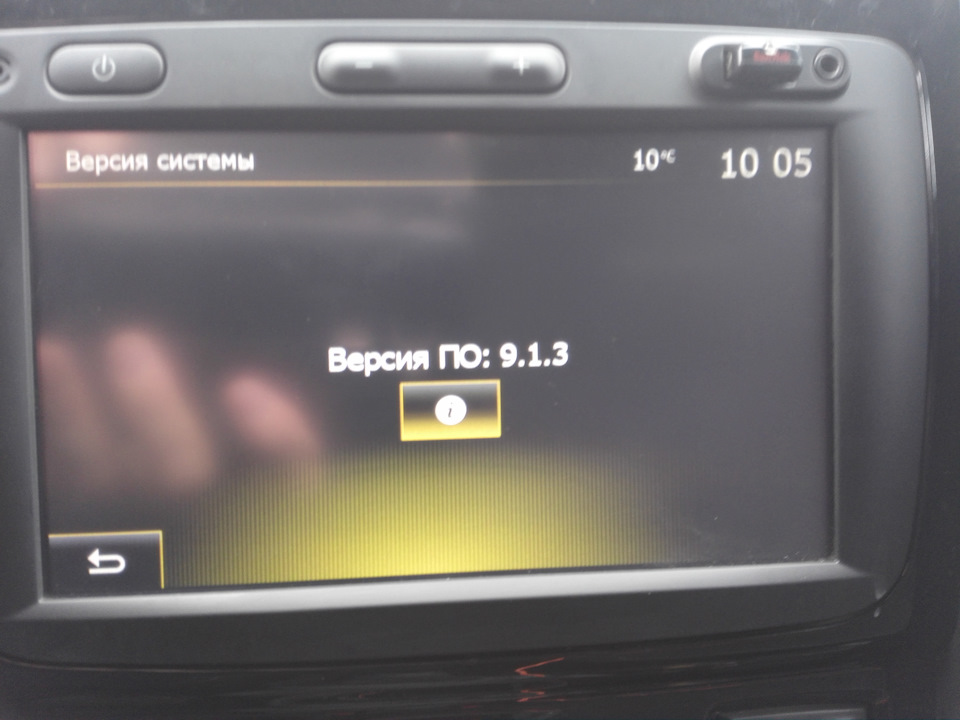
ATTENTION! you do all further procedures with Media Nav at your own risk, the author is not responsible for the consequences.
In the description of the procedures, Roman-RV78 after the software update, the navigation patch is installed, but there only for software versions not higher than 9.1.1.
In programming, I’m not strong, try this.
Download and unzip the patch for 9.1.1 to a blank flash drive and go to the car. Turn on the ignition, wait for loading Media Nav and insert the USB flash drive. Iiii … And no-chego. Media Nav wrote that no media files were found and calmed down on this.
Sadly, okay, let’s try to roll back to 9.1.1. But Media Nav Toolbox does not allow to roll back to the previous version.
Figs with him, let’s go the other way …
In CaHeK124rus , in bortovik there is a link to software 9.1.1 even with broken navigation. Download it to a clean flash drive and go to the car. Next on the old program — turn on the ignition, wait for loading Media Nav and insert the USB flash drive. The system displays a window that firmware 9.1.1 a is installed on a flash drive and 9.1.3 is installed. and type — and you need it?! But updating does not forbid that we are doing well. We are waiting for the completion of the update and see the software version. And it is still 9.1.3. Strange but okay! Insert the flash drive with navigation patch for 9.1.1. Iii … and again nothing 🙁 Eh! Drink like drinking … ©
Software is kind of broken, so we are trying to install maps by reference from the page Alex-Kravchenko , by downloading and unarchiving them on a clean USB flash drive.
Insert the flash drive when the ignition is turned on in the loaded Media Nav. A window with the text "No media files were found." Eh …
And only after 30 seconds a window in the style of WINDOWS comes out with a proposal to replace the contents of several folders.
Well! It was not, we agree.
We are waiting for the completion of the process, and this is 15-20 minutes. Just in case, turned off and turned on the ignition.
I checked the version of maps and software.
Accordingly, we observe: